Cách xem Instagram Live và IGTV trên Windows 10
Người dùng internet đã tận dụng tính năng phát trực tiếp trên Facebook(Facebook) và YouTube từ khá lâu, nhưng bạn có biết Instagram có tính năng phát trực tiếp không? Nó có, nhưng hãy thành thật mà nói, dường như không nhiều người sử dụng nó khi so sánh với những người khác.
Tuy nhiên, nếu bạn phải xem một video trực tiếp trên Instagram và điện thoại thông minh của bạn không ở đâu trong tầm mắt, thì lựa chọn duy nhất là thực hiện điều đó từ máy tính cá nhân của bạn. Bạn có thể tự hỏi liệu điều này có khả thi không vì Instagram trên máy tính để bàn mất rất nhiều tính năng khi so sánh với phiên bản di động.
Chà, chúng tôi ở đây để nói rằng điều này hoàn toàn có thể xảy ra 100%, vì vậy nếu bạn vẫn chưa hiểu rõ, hãy tiếp tục đọc để tìm hiểu thêm về những việc cần làm. Chúng tôi hứa rằng quá trình này nếu xem video trực tiếp trên Instagram(Instagram) thông qua trình duyệt web của bạn là cực kỳ dễ dàng, vì vậy chúng ta hãy bắt đầu nó, phải không? Đúng vậy(Right) .
Xem Instagram Live(Watch Instagram Live) và tải lên IGTV bằng PC
Xem video trực tiếp trên Instagram và IGTV không còn chỉ dành cho điện thoại di động. Với các công cụ phù hợp, người dùng Windows 10 có thể tận hưởng niềm vui.
Vấn đề ở đây là, Facebook đã thực hiện một công việc tồi tệ trong việc cập nhật Instagram trên web với tất cả các tính năng được tìm thấy trên thiết bị di động, vì vậy nếu bạn đang mong đợi có được trải nghiệm tương tự, thì bạn đã không gặp may. Nhưng đó không phải là vấn đề vì giờ đây, người dùng Windows 10 đã quen với việc nhận được sự kết thúc ngắn của thanh.
Điều đầu tiên bạn cần làm là khởi động trình duyệt web của mình và từ những gì chúng tôi có thể nói, bất kỳ trình duyệt web nào cũng sẽ hoạt động tốt. Tuy nhiên, về mặt cá nhân, Mozilla Firefox là một ứng dụng được yêu thích do các tính năng bảo mật của nó, mặc dù nó không phải là điều cần thiết. Hơn nữa, chúng ta cũng sẽ nói về cách thực hiện tương tự với Google Chrome và Microsoft Edge .
Sử dụng Web cho Instagram(Instagram Firefox) addon Firefox

Được rồi, điều đầu tiên bạn cần làm ở đây là tải xuống và cài đặt tiện ích mở rộng Firefox , Web cho Instagram cộng với DM. Tiện ích mở rộng này giúp người dùng có thể thực hiện nhiều tác vụ không có trong phiên bản Instagram dành cho máy tính để bàn .
Ví dụ: bạn có thể đăng ảnh, nhận và gửi tin nhắn trực tiếp, tải lên câu chuyện, xem video trên Instagram Live(Instagram Live) , tải nội dung lên IGTV và hơn thế nữa. Nó khá linh hoạt, vì vậy nếu bạn cảm thấy mệt mỏi với việc luôn phải sử dụng điện thoại thông minh để tương tác với Instagram , thì tiện ích mở rộng này có thể lấp đầy khoảng trống đó.
Tải xuống Web cho Instagram(Web for Instagram) addon Firefox qua trang web chính thức.(Firefox)
Sử dụng tiện ích mở rộng Desktop cho Instagram dành cho Chrome & Edge
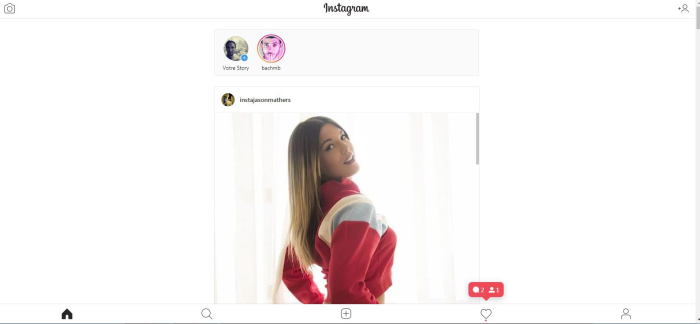
Về việc xem video Trực tiếp trên Instagram trên (Instagram Live)Google Chrome và Microsoft Edge (phiên bản mới), chúng tôi khuyên bạn nên xem xét một tiện ích mở rộng có tên Máy tính để bàn(Desktop) cho Instagram . Đối với hầu hết các phần, nó giống với tiện ích mở rộng Mozilla Firefox mà chúng ta đã thảo luận ở trên, vì vậy hãy thử.
Chỉ cần đăng nhập bằng tài khoản Instagram của bạn và chuẩn bị xem video trực tiếp, tải ảnh và video lên IGTV một cách dễ dàng. Không cần bất cứ thứ gì để sử dụng thiết bị di động của bạn trừ khi bạn đang ở bên ngoài khu vực giới hạn của ngôi nhà của mình.
Bạn thậm chí có thể nhận và gửi tin nhắn trực tiếp cho gia đình, bạn bè và người bạn thích của bạn ngay lập tức.
Tải xuống tiện ích mở rộng Máy tính để bàn cho Instagram (Desktop for Instagram) Chrome qua trang web chính thức.
Bây giờ, mặc dù tất cả các tùy chọn này đều ổn định, nhưng ứng dụng di động dành cho Android và iOS là tốt nhất vì chúng là công cụ chính thức.
Related posts
Làm thế nào để tích hợp Chrome and Firefox với Windows 10 Timeline
Không thể kết nối với Xbox Live; Fix Xbox Live Networking issue Trong Windows 10
Vô hiệu hóa, Enable, Clear History của Live Tile Notifications trong Windows 10
Cách sử dụng Xbox Networking trong Windows 10, để kiểm tra kết nối của bạn với Xbox Live
7 Hình nền động tuyệt vời cho Windows 10 để biến đổi màn hình của bạn
Best Molecular Modeling software miễn phí cho Windows 10
Fix Fast Battery drain trên Windows 10 Sử dụng đồ họa Hybrid
Top 3 Reddit apps cho Windows 10 có sẵn tại Windows Store
Long Path Fixer tool sẽ khắc phục lỗi dài Path Too trong Windows 10
Giải thích Modern Setup Host bằng Windows 10. Nó có an toàn không?
Battery Limiter software miễn phí cho Windows 10
là gì Control Flow Guard trong Windows 10 - Làm thế nào để Bật hoặc Tắt
Make Firefox display Media Controls trên Windows 10 Lock Screen
Các tính năng New trong Windows 10 version 20H2 October 2020 Update
Best Barcode Scanner software miễn phí cho Windows 10
Làm thế nào để thêm Secure Delete đến context menu trong Windows 10
Cách kích hoạt Windows 10 Enterprise Edition
Hide or Show Windows Ink Workspace Button trên Taskbar trong Windows 10
Cách mở tệp .aspx trên máy tính Windows 10
Quá trình Splwow64.exe trong Windows 10 là gì và tôi có thể vô hiệu hóa nó không?
